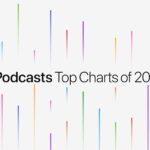Sin duda, los AirPods han supuesto un antes y un después en el mundo de los auriculares inalámbricos pequeños. Estos auriculares son perfectos, excepto por un problema que podría estar molestando hasta el extremo es un AirPod que no funciona desde el par, ya sea izquierdo o derecho.
Si te enfrentas al problema en el que solo funciona un AirPod, sigue los pasos que te indico a continuación. Uno de ellos debería ayudar a solucionar el problema.
1.Asegúrate de que los AirPods estén cargados
El primer paso es comprobar si tus AirPods están cargados. No hay forma de que se conecten a tu dispositivo si se descargan.
Conéctalos a un cargador durante un par de horas y comprueba si funcionan ahora.
2. Volver a emparejar los AirPods
Ahora que tus AirPods se han cargado, el siguiente paso es llevarlos. Sigue los pasos que se indican a continuación para volver a emparejar tus AirPods.
- Desactivar Bluetooth.
- Vuelve a poner los AirPods en el estuche de carga durante 15 segundos.
- Activar Bluetooth.
- Abre el estuche de los AirPods y vuelve a emparejarlos con tu dispositivo de streaming.
3. Reiniciar el dispositivo conectado
Es posible que el dispositivo conectado a los AirPods tenga un problema. Para superar esto, reinicia tu iPhone, iPad o Mac. Sin embargo, asegúrate de volver a poner los AirPods en la funda mientras reinicias el dispositivo.
Echa un vistazo a nuestra explicación sobre cómo reiniciar un iPhone o iPad si no lo sabes. Una vez hecho esto, conecta los AirPods a tu dispositivo y comprueba si ambos AirPods funcionan.
4. Comprueba si hay actualizaciones de software y firmware
Apple es aclamado por su soporte de software para iPhone. Sin embargo, no deja atrás los wearables. Aunque los AirPods no reciben actualizaciones de software, reciben actualizaciones de firmware. Aunque el firmware se actualiza automáticamente en los AirPods.
Además, si el dispositivo conectado tiene un error de software, Apple probablemente haya lanzado una actualización de software que solucione este problema. Asegúrate de actualizar el software de tu iPhone, iPad o Mac.
Cómo actualizar el firmware de los AirPods

Coloca los AirPods en el estuche, conecta los AirPods a una fuente de alimentación y luego emparejar los AirPods a un iPhone o iPad debería forzar la actualización después de un corto período de tiempo.
Para verificar la actualización, haz lo siguiente:
- Asegúrate que tus AirPods están conectados a tu iPhone / iPad
- Abre la app de Ajustes
- Vete a General
- luego vete a Información
- Toca en AirPods
- Comprueba el número al lado de la versión de firmware
5. Limpiar los AirPods
Si la rejilla del altavoz de los AirPods tiene acumulada suciedad, podría estar silenciando el audio. Es una posibilidad, y la única forma de evitarlo es limpiar los AirPods. No necesitas ningún equipo de alta gama para llevar a cabo el procedimiento de limpieza. Un sencillo kit de limpieza de los AirPods haría el trabajo.
6. Restablecimiento completo de los AirPods
A veces es necesario restablecer sus dispositivos, ya que hacerlo podría restablecer cualquier error causado debido a las actualizaciones de software e incluso limpiar la caché. Y restablecer los AirPods ni siquiera es una tarea difícil. Sigue los siguientes pasos para restablecer los AirPods.
- Mantén pulsado el botón del estuche de los AirPods durante 15 segundos.
- El LED se volverá blanco una vez que se restablezcan los AirPods.
- Vuelve a emparejarlos con tu iPhone y listo.
7. Restablecer la configuración de red
Puede haber algún problema con la configuración de red que cause una desconexión repetida con los AirPods o que no permita que los AirPods se conecten a su iPhone. Sigue los pasos que se enumeran a continuación para aprender a restablecer estos ajustes de red en tu iPhone.
- Abre Ajustes.
- Selecciona General.
- Desplázate hacia abajo y selecciona Transferir o restablecer el iPhone.
- Pulsa Restablecer.
- Ahora, selecciona Restablecer configuración de red.
8. Ajustes estéreo de equilibrio
Es posible que algunos ni siquiera sean conscientes de la configuración equilibrada en Audio/visual, pero puede ser la razón por la que uno de tus AirPods no tiene salida de audio. Sigue los pasos que se indican a continuación y esta configuración podría resolver tu problema.
- Abre Ajustes.
- Ve a Accesibilidad.
- Pulsa la pestaña Audio/Visual.
- Lleva el control deslizante bajo Equilibrio al centro o a las 0,00.
9. Problemas con la batería

Como ya he mencionado, los AirPods tienen sus defectos, y uno de esos defectos es la longevidad. Los AirPods tienen baterías pequeñas y los usuarios las cargan (y drenan) constantemente. Esto deteriora el estado de la batería. Es por eso que tus AirPods no duran tanto con una sola carga como cuando los compraste.
Si tus AirPods no están en garantía y la batería está agotada y no se está cargando, ¡es hora de comprar un nuevo par de AirPods!
10. Contactar con el Soporte técnico de Apple
Si ninguna de las correcciones anteriores resolvió el problema por usted, es posible que haya un problema de hardware. Por lo tanto, si tus AirPods están en garantía o si te has suscrito a Apple Care+, todavía hay esperanza. Tienes que ponerte en contacto con el Soporte técnico de Apple y esperamos que resuelvan tu problema o reemplacen los AirPods.